本文介绍怎样在幻灯片页面区域之外添加水印文字。有时,从网上下载到的PPT模板中,在幻灯片页面区域以外的地方存在着水印文字(比如模板来源网站、作者之类的信息)。这些内容在普通视图下看得见,播放时又看不见,而且还删除不了。那么,这样的水印文字是怎样制作的呢?本文予以讲述。
打开PPT,建立一个空白文档。

由于只是作为演示,所以只制作一页幻灯片。
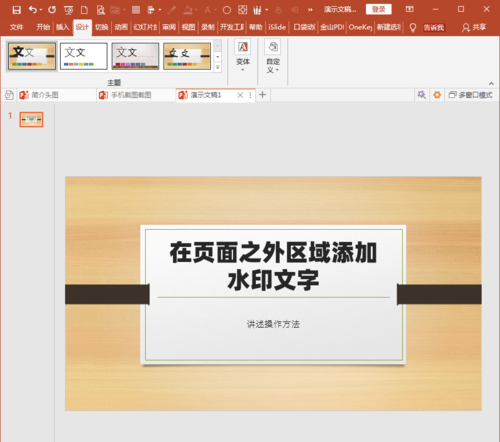
点击“视图”选项卡下“母版视图”组中的幻灯片母版。
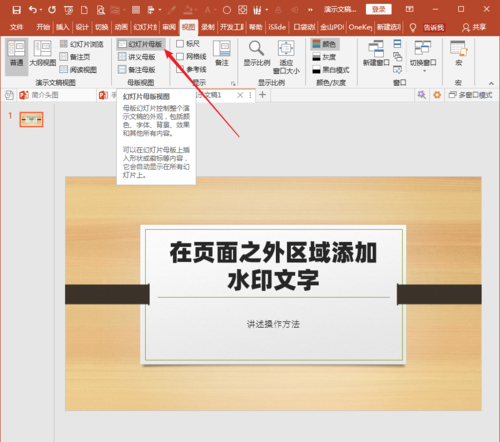
然后就进入了母版视图中。

拖动放大左边缩略图,点击最顶部第一个母版幻灯片。

接着点击插入文本框。

然后在幻灯片编辑区域页面之外,绘制出文本框,并输入水印文字,比如常见的模板作者和下载网址。
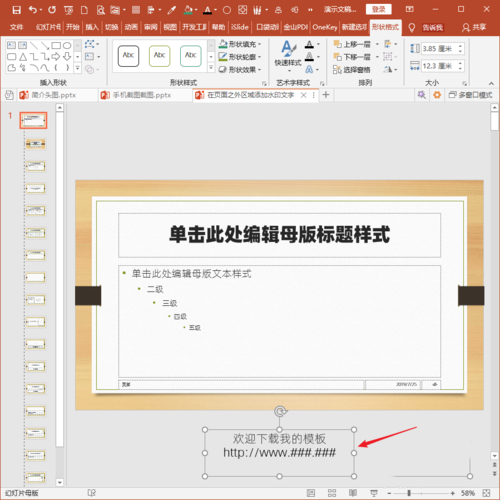
回到普通视图,可以看到,在幻灯片页面之外,就添加上了从网站中下载模板中常见的水印文字样式。无论在该页面中怎样操作,都无法选中文字。但是,当执行幻灯片放映的时候,这些文字又不会显示出来。当然,如果需要删除这些文字,则按照逆操作,进入幻灯片母版中执行删除即可。
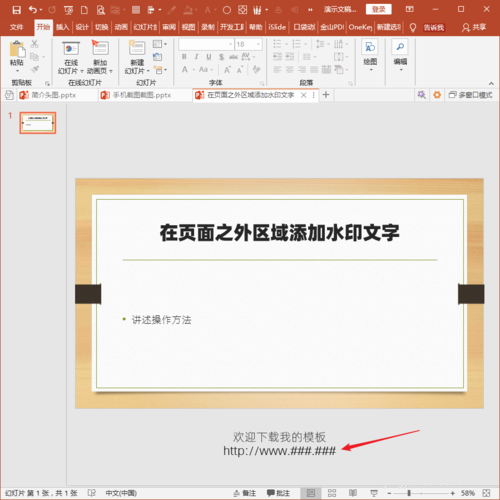
标签: 添加水印




